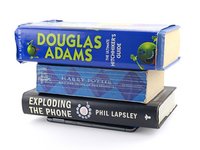この翻訳は、ソースガイドの最新の更新を反映していない可能性があります。 翻訳の更新に協力してください。 または ソースガイドを参照してください。
はじめに
この修理ガイドはiFixitのスタッフによって作成されたものであり、Googleによって承認されたものではありません。修理ガイドの詳細はこちらをご覧ください。
このガイドに従って、画面の接着剤を交換し、Google Pixel 8 Pro に画面を取り付けます。
このガイドを始める前に、修理が完了し、携帯電話を画面まで組み立て直したことを確認してください。まだの場合は、ガイドに戻って行ってください。
必要な工具と部品
-
この手順で使用する道具:Microfiber Cleaning Cloths$3.99
-
古い接着剤をすべて取り除いたら、高濃度(90%以上)のイソプロピルアルコールをフレームに残ったものに数滴垂らし、マイクロファイバーや糸くずの出ない布で拭き取ります。
-
-
-
透明側のライナーが下になるように接着シートを持ち、携帯電話の上に置いて正しい位置関係を確認します。
-
ブルーのライナーには、携帯電話の左側にケーブル用の大きな切り欠きがあり、底部にはスプリングコンタクト用の切り欠きがある。
-
-
-
-
スクリーンを固定する前に、フロントカメラが凹部に正しく収まっていることを確認してください。
-
スクリーンを交換した場合は、交換したスクリーンのフロントカメラの穴とセンサーの切り欠きを確認し、残っているライナーを剥がしてください。
-
-
-
スクリーンをフレームの所定の位置にしっかりと押し込みます。クリップが所定の位置に、カチッと装着するのを感じるはずです。
-
スクリーンの周囲をしっかりと押し込みながら、新しい接着剤を固定します。
-
-
-
スクリーンのバイスクランプを持っている場合は、カメラバーの周辺に取り付けます。
-
きれいで平らな面に、デバイスのスクリーン側を下にして配置します。
-
バックカバーを保護するために、デバイス周囲にテープを貼ります。
-
バックカバーの周囲に硬貨や厚みのあるものを置きます。カメラのバンプと同じかそれ以上の厚さにします。
-
本などの重いものを携帯電話の上に置き、30分以上放置します。理想的には、一晩積み重ねたままにします。
-
修理が計画通りに進みませんか?基本的なトラブルシューティングを試してみるか、アンサーフォーラムコミュニティに助けを求めてください。
5 の人々がこのガイドを完成させました。
以下の翻訳者の皆さんにお礼を申し上げます:
96%
Midori Doiさんは世界中で修理する私たちを助けてくれています! あなたも貢献してみませんか?
翻訳を始める ›
2件のガイドコメント
Hey, I recently removed a broken screen from a Google pixel 8 Pro. It was in two pieces and the frame came off along with the actual glass and the foil piece with the fingerprint sensor on it. I wanted to reuse that fingerprint sensor on a quality screen and basically clean up any excess glue and go from there. I did the install. I made sure the screen worked and all was good. When I did install the screen I used a very small piece of double-sided tape which must have been a little too thick to basically get the fingerprint sensor to stick. I didn't want to use glue or any type of material like that so I figured a thin layer of tape even if I had to remove it later. If it didn't work would work. I installed everything and the screen worked and believe it or not the fingerprint sensor worked. The only thing that didn't work was pulling down from the top was a problem. It wouldn't let me scroll down from the top and pull down the control menu with Wi-Fi, Bluetooth airplane mode, etc. That was the first problem.
My second problem was Dad at the bottom of the phone when the screen was off. I guess there's a piece called the buffer which is black in color and I believe controls the three buttons on the screen, the menu button, the back button, and the pull-up app button. What would happen is when I would press one of those buttons. It would do a long press and anywhere where I would press on the touch screen would do a long press. I did use a very small piece of double-sided tape. Like I said to put the fingerprint sensor to the screen which I figured was the problem. Joe, I've heard of people getting their phone and screen to work without the fingerprint sensor at all. So I figured take off the fingerprint sensor and go from there. But I found out the hard way that basically any small wrinkle or press or touching of the back of the screen will ruin It. And that's what happened. Just wondering how to go about using the original print sensor with the correct adhesive and the buffer for the three buttons. Any help?